Usuń reklamy Spoutable (Poradnik usuwania) - Aktualizacja 2017
Instrukcja usuwania reklam Spoutable
Czym jest Reklamy Spoutable?
Czy mogę zaufać reklamom Spoutable?
Wirus Spoutable to naszym zdaniem źle opisywana aplikacja, która ma dotyczyć w rzeczywistości oprogramowania, które opiera swoje działanie na dużej ilości reklam. Oprócz tego, staramy się zrozumieć dlaczego uzytkownicy wyrazaja sie na temat tego oprogramowania korzystajac wlasnie ze slowa wirus. Reklamy tego oprogramowania zaczynaja pojawiac sie naprawde czesto i moze to wskazywac na duza aktywnosc tego wirusa. W rzeczywistosci podobnie jak RevContent czy tez Taboola, aplikacja Spoutable.com nie jest do końa złośliwa z natury , jednakze ze wzgledu na to jakie tresci przenosi – mamy tutaj na mysli sklonnosci do generowania znacznych ilosci reklam i przekierowan. Dodatkowo aplikacja moze miec takze tendencje do przenoszenia duzej liczby nie do końca prawdziwych informacji . Tego typu program obiecuje ci dostarczenie najwyzszej jakosci rozrywki, jednoczesnie oferuja najwiesze wynagrodzenie dla tworców. Ze swojej strony pragniemy cie zatwierdzic w tym, ze tego typu dzialalnosc w zaden sposob nie jest zwiazana z wirusami i nie ma zadnego zwiazku z infekcjami czy tez zarazaniem twojego komputera wirusem . Jednakze z pewnego wzgledu, ludzie za szybko negatywnie oceniaja tego typu zle oceniaja tego typu program, zazwyczaj wtedy kiedy pod reklamami zobacza dopisek ''Ads powered by Spoutable.com''. Nie martw się, z pewnoscia uda ci sie usunac oprogramowanie Spoutable bez wiekszych problemow. Jezeli masz jakiekolwiek watpliwosci zawsze mozesz przeskanowac swoj komputer z pomoca sprawdzonego oprogramowania antyszpiegujacego takiego jak na przyklad FortectIntego celem upewnienia sie ze twoj komputer nie zostal zainfekowany.
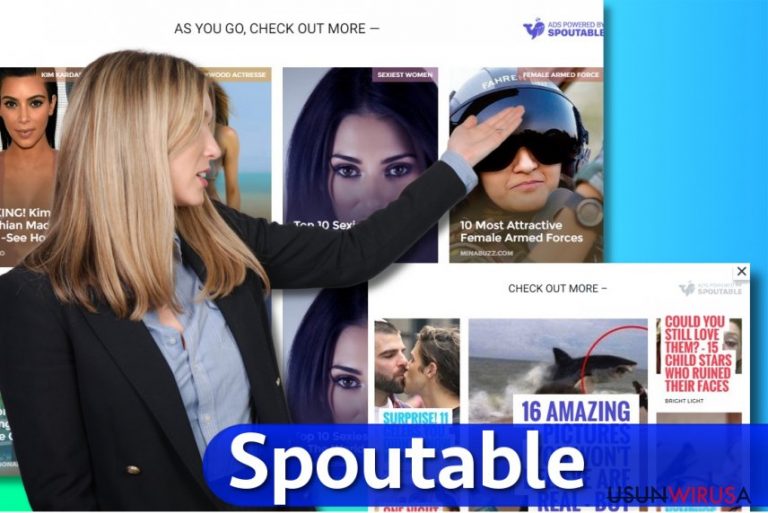
Dodatkowo, przeglądając internet mozesz natrafic na kilka reklam generowanych przez Spoutable, które to beda staraly sie w jak najbardziej korzystny sposob przedstawic swoje tresci. Tego typu reklamy nie sa do konca szkodliwe. Jednakze, ze swojej strony nie mozemy zagwarantowac tego ze kazda strona bedzie bezpieczna. Dlatego tez ze swojej strony sugerujemy ci uwagę podczas przegladania tego typu reklam. Mimo tego ze autorzy tego typu serwisu wspominaja o zagrozeniach, które moga sie pojawic w trakcie nawet w swojej polityce prywatnosci mowiac ze ich serwis moze prowadzic do innych stron: “Our service may contain links to other sites […] We do not control, recommend or endorse and are not responsible for these sites or their content, products, services or privacy policies or practices.” to jednak wielu uzytkownikow nie dociera do tych informacji. Z pewnoscia moze to martwic. Dowiadujemy się, że reklamy sa w stanie wysylac oprogramowanie cookies, poprzez które beda zbierac dane personalne, które nigdy nie powinny wyciec z twojego komputera. Powinienes wiedziec ze tego typu witryny moga byc niebezpieczne. Ze swojej strony nie polecamy ufania reklamom Spoutable, powinienes unikac podawania personalnych danych, a takze powinienes trzymac sie z daleka od pobierania reklam umieszczonych na stronach.
Kolejna, wazna rzecza o ktorej powinienes wiedziec jest to ze reklamy najczesciej beda dotyczyc rzeczy, których to uprzednio szukales na stronach i odwiedziles sponsorowane tresci. Celem reklam jest zbieranie informacji na temat detali dotyczacych twojego systemu operacyjnego, twojego adresu IP, danych czasu dostepu, powiazanych adresow URL i tym podobnych detali. Jezeli chodzi o zebrane dane to moga byc one uzywane do poprawy działania serwisu diagnozowania problemow technicznych oraz dalszego personalizowania reklam (program bedzie chcial dostarczac ci przydatne informacje na podstawie twoich wyszukiwan). O ile nie walczysz z jakims prostym oprogramowaniem, to ciezko widzimy mozliwosc usuniecia reklam ktore to goszcza na twoim komputerze. Jezeli masz powazne problemy z tego typu reklamami, które wykorzystuja reklamy mozesz skorzystac z manualnej instrukcji usuwania oprogramowania Spoutable, którą zamieszczamy poniżej.
Co moze sugerować wzrost zainteresowania reklamami w internecie?
Jezeli na swoim komputerze widzisz coraz to wiecej reklam podczas przegladania to oznacza ze mozesz przegladac niezabezpieczone tresci , moze sie takze okazac ze na twoim komputerze zostal zainstalowany potencjalnie niechciany program. Reklamy generowane przez Spoutable najczesciej pojawiaja sie na stronach, które pozwalaja na ich publikacje, jednakze jezeli zauwazysz niekonczace sie przekierowania na podejrzane strony i wyskakujace okienka reklam to moze oznaczac ze napotkales na zlosliwe oprogramowanie adware. Program Spoutable sam w sobie jest sprawdzony i nie wywoluje negatywnych akcji w twoim systemie – po prostu dziala w zlosliwy sposob co nie odpowiada wiekszosci uzytkownikow. Celem unikania niechcianych programow powinienes sprawdzac co instalujesz na komputerze z wieksza doza ostroznosci. Co wiecej, powinienes zawsze korzystac z opcji instalacji zaawansowanej czy tez opcji instalacji uzytkownika przy kazdym etapie instalacji, poniewaz w przeciwnym razie nie bedziesz w stanie wychwycic momentu kiedy aplikacja prosi o instalacje na twoim systemie . Mowiac krotko, po prostu trzymaj sie z daleka od opcji instalacji szybkiej czy tez standardowej a nawet ogolnej czy domyslnej. Dokladnie zapoznaj sie takze z wszelkimi informacjami podanymi w trakcie instalacji.
W jaki sposób mogę się pozbyć reklam Spoutable?
Jezeli reklamy powiazane z wirusem Spoutable pojawiaja sie tlyko na okreslonych witrynach, wtedy nie do konca jest sie czym przejmowac, nie powinienes sie zbytnio martwic. Jednakze jezeli zauwazysz podejrzane reklamy, które pojawiaja sie w coraz wiekszej ilosci wyskakujacych okienek powinienes czym predzej przeskanowac swoj komputer z pomoca sprawdzonego oprogramowania antyszpiegujacego, które to bedzie w stanie zabezpieczyc twoj komputer przed nasilajacymi sie atakami banerow. Zanim jednak przejdziesz do usuwania oprogramowania Spoutable powinienes ostroznie zapoznac sie z podana ponizej instrukcja.
Możesz usunąć szkody spowodowane przez wirusa za pomocą FortectIntego. SpyHunter 5Combo Cleaner i Malwarebytes są zalecane do wykrywania potencjalnie niechcianych programów i wirusów wraz ze wszystkimi związanymi z nimi plikami i wpisami do rejestru.
Instrukcja ręcznego usuwania reklam Spoutable
Odinstaluj z systemu Windows
Tego typu poradnik wytlumaczy ci w jaki sposob mozesz pozbyc sie ze swojego komputera reklam powiazanych z Spoutable. Odinstaluj kazdy program, który wydaje ci się podejrzany.
Aby usunąć Reklamy Spoutable z komputerów z systemem Windows 10/8, wykonaj te kroki:
- Wpisz Panel sterowania w pole wyszukiwania Windows i wciśnij Enter lub kliknij na wynik wyszukiwania.
- W sekcji Programy wybierz Odinstaluj program.

- Znajdź na liście wpisy powiązane z Reklamy Spoutable (lub dowolny inny niedawno zainstalowany podejrzany program).
- Kliknij prawym przyciskiem myszy na aplikację i wybierz Odinstaluj.
- Jeśli pojawi się Kontrola konta użytkownika, kliknij Tak.
- Poczekaj na ukończenie procesu dezinstalacji i kliknij OK.

Jeśli jesteś użytkownikiem Windows 7/XP, postępuj zgodnie z następującymi instrukcjami:
- Kliknij Start > Panel sterowania zlokalizowany w prawym oknie (jeśli jesteś użytkownikiem Windows XP, kliknij na Dodaj/Usuń programy).
- W Panelu sterowania wybierz Programy > Odinstaluj program.

- Wybierz niechcianą aplikację klikając na nią raz.
- Kliknij Odinstaluj/Zmień na górze.
- W oknie potwierdzenia wybierz Tak.
- Kliknij OK kiedy proces usuwania zostanie zakończony.
Usuń Spoutable z systemu Mac OS X
-
Jeżeli korzystasz z OS X, kliknij przycisk Go na samej górze strony i wybierz Applications.

-
Poczekaj aż zobaczusz folder Applications i poszukaj w nimSpoutable czy też innych podejrzanych pogramów, króre mogą się w nim znajdować. Teraz kliknij prawym przyciskiem myszy na każdym z tych wyników i wybierz Move to Trash.

Zresetuj MS Edge/Chromium Edge
Microsoft Edge moze takze pomoc ci w walce z tego typu zlosliwym oprogramowaniem. Jezeli chcesz poprawic przegladanie internetu przejdz do krokow ponizej.
Usuń niechciane rozszerzenia z MS Edge:
- Wybierz Menu (trzy poziome kropki w prawym górnym rogu okna przeglądarki i wybierz Rozszerzenia.
- Wybierz z listy rozszerzenie i kliknij na ikonę koła zębatego.
- Kliknij Odinstaluj na dole.

Wyczyść pliki cookie i inne dane przeglądania:
- Kliknij na Menu (trzy poziome kropki w prawym górnym rogu okna przeglądarki) i wybierz Prywatność i bezpieczeństwo.
- Pod Wyczyść dane przeglądania wybierz Wybierz elementy do wyczyszczenia.
- Zaznacz wszystko (oprócz haseł, chociaż możesz chcieć uwzględnić licencje na multimedia w stosownych przypadkach) i kliknij Wyczyść.

Przywróć ustawienia nowej karty i strony głównej:
- Kliknij na ikonę menu i wybierz Ustawienia.
- Następnie znajdź sekcję Uruchamianie.
- Kliknij Wyłącz, jeśli znalazłeś jakąkolwiek podejrzaną domenę.
Zresetuj MS Edge, jeśli powyższe kroki nie zadziałały:
- Wciśnij Ctrl + Shift + Esc, żeby otworzyć Menedżera zadań.
- Kliknij na strzałkę Więcej szczegółów u dołu okna.
- Wybierz kartę Szczegóły.
- Teraz przewiń w dół i zlokalizuj wszystkie wpisy zawierające Microsoft Edge w nazwie. Kliknij na każdy z nich prawym przyciskiem myszy i wybierz Zakończ zadanie, by zatrzymać działanie MS Edge.

Jeżeli to rozwiązanie ci nie pomogło, możesz musieć skorzystać z zaawansowanej metody resetowania Edge. Pamiętaj, że zanim przejdziesz dalej, musisz wykonać kopię zapasową swoich danych.
- Znajdź na swoim komputerze następujący folder: C:\\Users\\%username%\\AppData\\Local\\Packages\\Microsoft.MicrosoftEdge_8wekyb3d8bbwe.
- Wciśnij Ctrl + A na klawiaturze, by zaznaczyć wszystkie foldery.
- Kliknij na nie prawym przyciskiem myszy i wybierz Usuń.

- Teraz kliknij prawym przyciskiem myszy na przycisk Start i wybierz Windows PowerShell (Administrator).
- Kiedy otworzy się nowe okno, skopiuj i wklej następujące polecenie, a następnie wciśnij Enter:
Get-AppXPackage -AllUsers -Name Microsoft.MicrosoftEdge | Foreach {Add-AppxPackage -DisableDevelopmentMode -Register “$($_.InstallLocation)\\AppXManifest.xml” -Verbose

Instrukcje dla Edge opartej na Chromium
Usuń rozszerzenia z MS Edge (Chromium):
- Otwórz Edge i kliknij Ustawienia > Rozszerzenia.
- Usuń niechciane rozszerzenia klikając Usuń.

Wyczyść pamięć podręczną i dane witryn:
- Kliknij na Menu i idź do Ustawień.
- Wybierz Prywatność i usługi.
- Pod Wyczyść dane przeglądania wybierz Wybierz elementy do wyczyszczenia.
- Pod Zakres czasu wybierz Wszystko.
- Wybierz Wyczyść teraz.

Zresetuj MS Edge opartą na Chromium:
- Kliknij na Menu i wybierz Ustawienia.
- Z lewej strony wybierz Zresetuj ustawienia.
- Wybierz Przywróć ustawienia do wartości domyślnych.
- Potwierdź za pomocą Resetuj.

Zresetuj Mozillę Firefox
Celem zablokowania powtarzajacych sie i denerwujacych reklam podazaj za ta instrukcja i usun kazdy dodatek, który został zainstalowany na twoim komputerze bez twojej wiedzy.
Usuń niebezpieczne rozszerzenia:
- Otwórz przeglądarkę Mozilla Firefox i kliknij na Menu (trzy poziome linie w prawym górnym rogu okna).
- Wybierz Dodatki.
- W tym miejscu wybierz wtyczki, które są powiązane z Reklamy Spoutable i kliknij Usuń.

Zresetuj stronę główną:
- Kliknij na trzy poziome linie w prawym górnym rogu, by otworzyć menu.
- Wybierz Opcje.
- W opcjach Strona startowa wpisz preferowaną przez siebie stronę, która otworzy się za każdym razem, gdy na nowo otworzysz Mozillę Firefox.
Wyczyść pliki cookie i dane stron:
- Kliknij Menu i wybierz Opcje.
- Przejdź do sekcji Prywatność i bezpieczeństwo.
- Przewiń w dół, by znaleźć Ciasteczka i dane stron.
- Kliknij na Wyczyść dane…
- Wybierz Ciasteczka i dane stron oraz Zapisane treści stron i wciśnij Wyczyść.

Zresetuj Mozillę Firefox
Jeżeli nie usunięto Reklamy Spoutable po wykonaniu powyższych instrukcji, zresetuj Mozillę Firefox:
- Otwórz przeglądarkę Mozilla Firefox i kliknij Menu.
- Przejdź do Pomoc i wybierz Informacje dla pomocy technicznej.

- W sekcji Dostrój program Firefox, kliknij na Odśwież Firefox…
- Kiedy pojawi się wyskakujące okienko, potwierdź działanie wciskając Odśwież Firefox – powinno to zakończyć usuwanie Reklamy Spoutable.

Zresetuj Google Chrome
Poszukaj nieznanych rozszerzen w przegladarce Google Chrome z pomoca tego poradnika: mozesz tam znalezc wiele rozszerzen, które beda instalowac na twoim komputerze zlosliwe dodatki.
Usuń złośliwe rozszerzenia z Google Chrome:
- Otwórz Google Chrome, kliknij na Menu (trzy pionowe kropki w prawym górnym rogu) i wybierz Więcej narzędzi > Rozszerzenia.
- W nowo otwartym oknie zobaczysz zainstalowane rozszerzenia. Odinstaluj wszystkie podejrzane wtyczki klikając Usuń.

Wyczyść pamięć podręczną i dane witryn w Chrome:
- Kliknij na Menu i wybierz Ustawienia.
- W sekcji Prywatność i bezpieczeństwo wybierz Wyczyść dane przeglądania.
- Wybierz Historia przeglądania, Pliki cookie i inne dane witryn oraz Obrazy i pliki zapisane w pamięci podręcznej.
- Kliknij Wyczyść dane.

Zmień swoją stronę główną:
- Kliknij menu i wybierz Ustawienia.
- Poszukaj podejrzanych stron w sekcji Po uruchomieniu.
- Kliknij Otwórz konkretną stronę lub zestaw stron i kliknij na trzy kropki, by znaleźć opcję Usuń.
Zresetuj Google Chrome:
Jeśli poprzednie metody ci nie pomogły, to zresetuj Google Chrome, by wyeliminować wszystkie komponenty:
- Kliknij Menu i wybierz Ustawienia.
- Przewiń sekcję Ustawienia i kliknij Zaawansowane.
- Przewiń w dół i zlokalizuj sekcję Resetowanie komputera i czyszczenie danych.
- Teraz kliknij Przywróć ustawienia do wartości domyślnych.
- Potwierdź za pomocą Resetuj ustawienia, by ukończyć usuwanie.

Zresetuj Safari
Usuń niechciane rozszerzenia z Safari:
- Kliknij Safari > Preferencje…
- W nowym oknie wybierz Rozszerzenia.
- Wybierz niechciane rozszerzenie powiązane z Reklamy Spoutable i wybierz Odinstaluj.

Wyczyść pliki cookie i inne dane witryn w Safari:
- Kliknij Safari > Wymaż historię…
- Z rozwijanego menu pod Wymaż, wybierz cała historia.
- Potwierdź za pomocą Wymaż historię.

Zresetuj Safari, jeśli powyższe kroki nie pomogły:
- Kliknij Safari > Preferencje…
- Przejdź do karty Zaawansowane.
- Zaznacz Pokazuj menu Programowanie na pasku menu.
- Kliknij Programowanie na pasku menu i wybierz Wyczyść pamięć podręczną.

Po odnstalowaniu tego potencjalnie niechcianego programy i naprawieniu swoich przeglądarek polecamy ci przeskanowanie swojego komputera sprawdzonym oprogramowaniem antywirusowym. Z pewnoscia pomoże ci to pozbyć się Spoutable i jego wpisów w rejestrze, program dodatkowo będzie w stanie rozpoznać powiązane pasożyty i inne infekcje malware na twoim kompterze. Aby tak się stało polecamy skorzystanie z wysoko ocenianego przez nas programu zdolnego do usuwania oprogramowania malware: FortectIntego, SpyHunter 5Combo Cleaner lub Malwarebytes.
Polecane dla ciebie:
Nie pozwól, by rząd cię szpiegował
Rząd ma wiele problemów w związku ze śledzeniem danych użytkowników i szpiegowaniem obywateli, więc powinieneś mieć to na uwadze i dowiedzieć się więcej na temat podejrzanych praktyk gromadzenia informacji. Uniknij niechcianego śledzenia lub szpiegowania cię przez rząd, stając się całkowicie anonimowym w Internecie.
Możesz wybrać różne lokalizacje, gdy jesteś online i uzyskać dostęp do dowolnych materiałów bez szczególnych ograniczeń dotyczących treści. Korzystając z Private Internet Access VPN, możesz z łatwością cieszyć się połączeniem internetowym bez żadnego ryzyka bycia zhakowanym.
Kontroluj informacje, do których dostęp może uzyskać rząd i dowolna inna niepożądana strona i surfuj po Internecie unikając bycia szpiegowanym. Nawet jeśli nie bierzesz udziału w nielegalnych działaniach lub gdy ufasz swojej selekcji usług i platform, zachowaj podejrzliwość dla swojego własnego bezpieczeństwa i podejmij środki ostrożności, korzystając z usługi VPN.
Kopie zapasowe plików do późniejszego wykorzystania w przypadku ataku malware
Problemy z oprogramowaniem spowodowane przez malware lub bezpośrednia utrata danych w wyniku ich zaszyfrowania może prowadzić do problemów z twoim urządzeniem lub do jego trwałego uszkodzenia. Kiedy posiadasz odpowiednie, aktualne kopie zapasowe, możesz z łatwością odzyskać dane po takim incydencie i wrócić do pracy.
Bardzo ważne jest, aby aktualizować kopie zapasowe po wszelkich zmianach na urządzeniu, byś mógł powrócić do tego nad czym aktualnie pracowałeś, gdy malware wprowadziło jakieś zmiany lub gdy problemy z urządzeniem spowodowały uszkodzenie danych lub wpłynęły negatywnie na wydajność.
Posiadając poprzednią wersję każdego ważnego dokumentu lub projektu, możesz oszczędzić sobie frustracji i załamania. Jest to przydatne, gdy niespodziewanie pojawi się malware. W celu przywrócenia systemu, skorzystaj z Data Recovery Pro.


